Фантастично е календарно приложение от Flexibits за iOS и OS X. Версията на iOS беше актуализирана за езика на дизайна на iOS 7 преди време, като версията на Mac беше оставена.
Днес това се променя. Flexibits пуска Fantastical 2 за Mac. Надстройката е разработена специално за OS X Yosemite както от естетическа, така и от функционална гледна точка.
Икони навсякъде
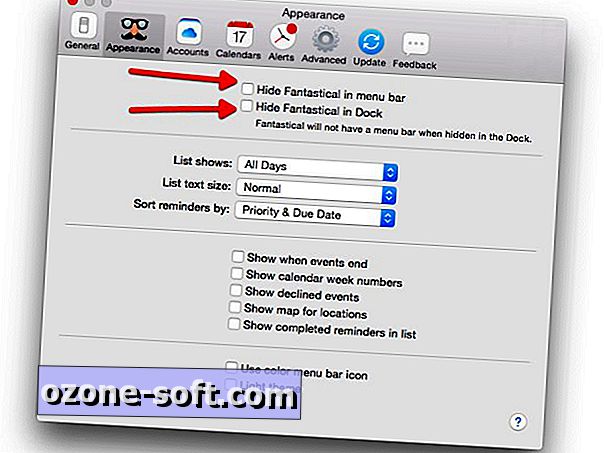
След като инсталирате приложението, ще забележите, че иконата все още присъства в лентата с менюто, както беше в предшестващата версия (ако сте нов в приложението, това беше единственият метод за достъп до вашия календар Fantastical в миналото).
С Fantastical 2 има и икона на док. Ако предпочитате да нямате иконата на дока, можете да го скриете, като погледнете в прозореца на Предпочитанията на Fantastical. И обратното, можете също да скриете иконата на лентата с менюта, ако предпочитате вместо нея иконката за скачване. Можете да отворите прозореца с предпочитания, като щракнете върху иконата Настройки, последвана от Предпочитания . Или можете да използвате клавишната комбинация Command + , (това е команда плюс клавиша със запетая), за да я отворите.
Под раздела Облик ще намерите квадратче за отметка, за да скриете иконата на дока, иконата на лентата с менюта или и двете. Промените се прилагат незабавно - няма нужда да се записва.
Пълен календар или да го минимизирате?
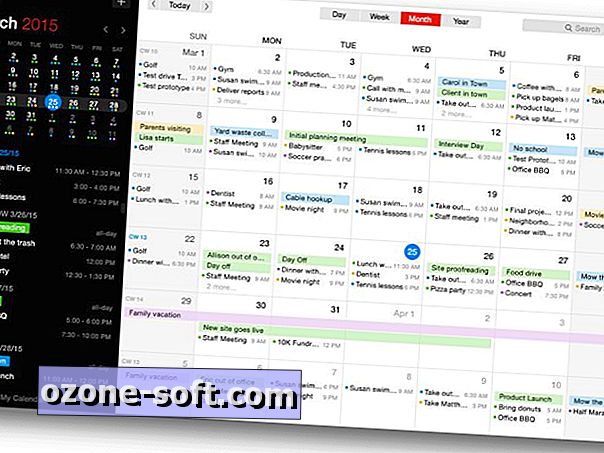
", " modalTemplate ":" {{content}} ", " setContentOnInit ": false} '>
Една от най-приветстваните от мен функции на Fantastical 2 е календарният прозорец на цял екран. Можете да отворите този по-традиционен изглед на календара, като използвате клавишната комбинация от Command + 0 (нула), когато мини-прозорецът е видим.
Или можете да изберете да използвате Fantastical 2 като обичайно приложение, подобно на календара на Apple и да се откажете от мини-прозореца. Това може да бъде постигнато чрез оставяне на иконата на док на място, но премахване на иконата на лентата с менюто, както е описано в предишната стъпка.
Важно е да се отбележи, че мини-прозорецът все още е достъпен. Просто щракнете върху прозореца в лентата с менюто, последвано от мини прозореца .
Свалете прозореца
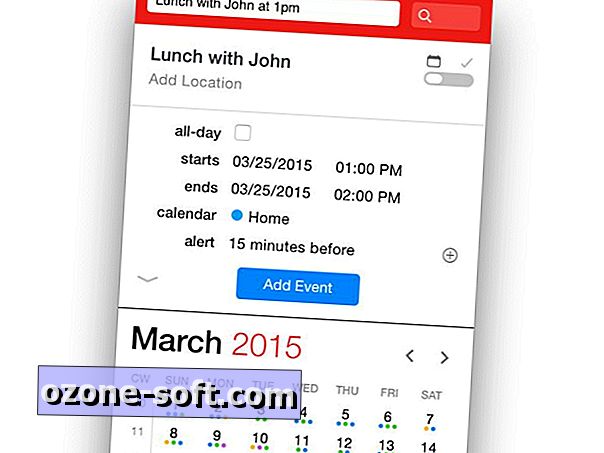
Сега можете да откачите мини-прозореца, който се показва, когато кликнете върху иконата на лентата с менюто на Fantastical. За да направите това, щракнете и плъзнете прозореца от червената лента по горната или тъмно сивата лента на дъното. Можете да го преместите, да го оставите отворен, докато не въведете или получите информацията, която ви е необходима, и след това я затворете, както бихте направили всеки друг прозорец. Затварянето му не излиза от приложението.
Можете също да прикачите мини прозореца към лентата с менюта, като кликнете върху иконата Настройки и изберете Прикачи мини прозорец .
Светло или тъмно?
Темата по подразбиране за Fantastical apps е винаги тъмен цвят, който ще откриете при първото стартиране на приложението. Ако предпочитате по-светла цветова схема, отворете панела Предпочитания, като използвате един от описаните по-горе методи. Изберете раздела Облик и след това проверете полето Светла тема в долната част на екрана.
Също така ще забележите опцията за превключване на иконата на цветната лента с менюта към черно-бяло точно над настройката на темата.
Google или Карти на Apple?
Интеграцията на местоположението се намира в целия Fantastical 2. А добрите хора в Flexibits осъзнават, че не всеки е фен на Apple или картографиращото решение на Google, така че те бяха достатъчно любезни да предоставят настройка за отваряне на връзки към местоположение в Apple Maps или Google Maps.
Още веднъж се насочете към Предпочитания . Този път изберете раздела Разширени . Там ще намерите опция с падащо меню за превключване между двете конкурентни платформи за Карти. Имайте предвид, че Google не предлага Mac приложение за Карти, така че изборът на тази опция ще доведе до стартиране на браузъра ви по подразбиране.
Разбира се, че има Днес Widget
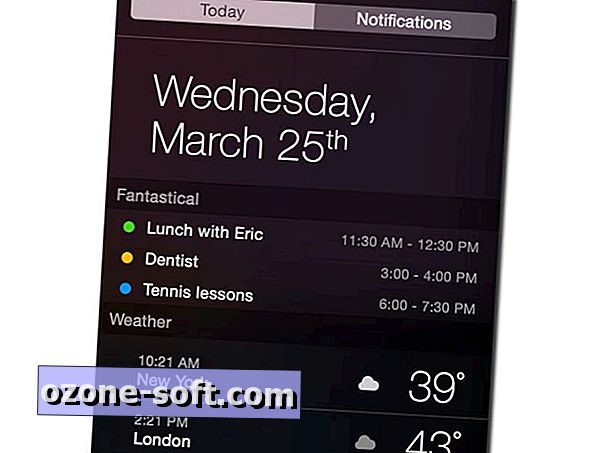
Няма добро приложение на Yosemite би било пълно без джаджа за изглед днес. Можете да го добавите в панела „Днес“, като преместите Центъра за уведомяване и изберете раздела Днес в горната част. От там кликнете върху Редактиране в долната част на екрана, последвано от зеления знак "+" до Fantastical. Вече можете да промъкнете връх в дневния ред директно в центъра за уведомяване, без да се налага да изтегляте целия календар.
Има още, о, да, има още
Има толкова много повече скрити във Fantastical 2. Има цветен кодиран годишен изглед с горещи точки от най-натоварените ви времена. Има промяна в календара, базирана на местоположението, която ви позволява да категоризирате календарите, които се показват, въз основа на местоположението на компютъра ви (един изглед за дома, друг за офиса). Вече можете да създавате календари и напомнящи списъци, базирани на iCloud, директно в приложението. Списъкът продължава.
В крайна сметка, това е солидна актуализация и дори след като я тествах за последния месец или така, все още намирам нови функции. Ако се впуснете и надстроите до Fantastical 2 за Mac, оставете коментар по-долу с полезен съвет за другите потребители.







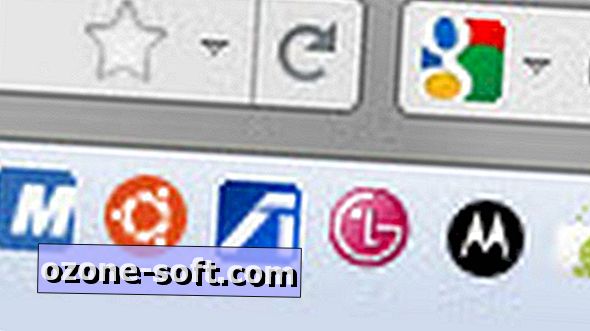





Оставете Коментар